WPS表格中设置下拉菜单选择男女的方法教程
时间:2023-06-07 10:02:09作者:极光下载站人气:585
wps是很多小伙伴都在使用的一款软件,在其中我们有时候会需要设置下拉菜单,方便后续填表的人可以快速进行录入,
比如我们可以设置下拉菜单选择男女,或者设置下拉菜单选择学历,设置下拉菜单选择专业或者班级等等。那小伙伴们知道WPS表格中具体该如何设置下拉选择菜单吗,其实操作方法是非常简单的,我们只需要进行几个非常简单的操作步骤就可以实现了,小编这里为小伙伴们分享两种比较常用的操作方法,小伙伴们可以分别操作一下。接下来,小编就来和小伙伴们分享具体的操作步骤了,有需要或者是有兴趣了解的小伙伴们快来和小编一起往下看看吧!
操作步骤
第一步:方法1.点击打开WPS表格,选中需要设置的单元格区域;
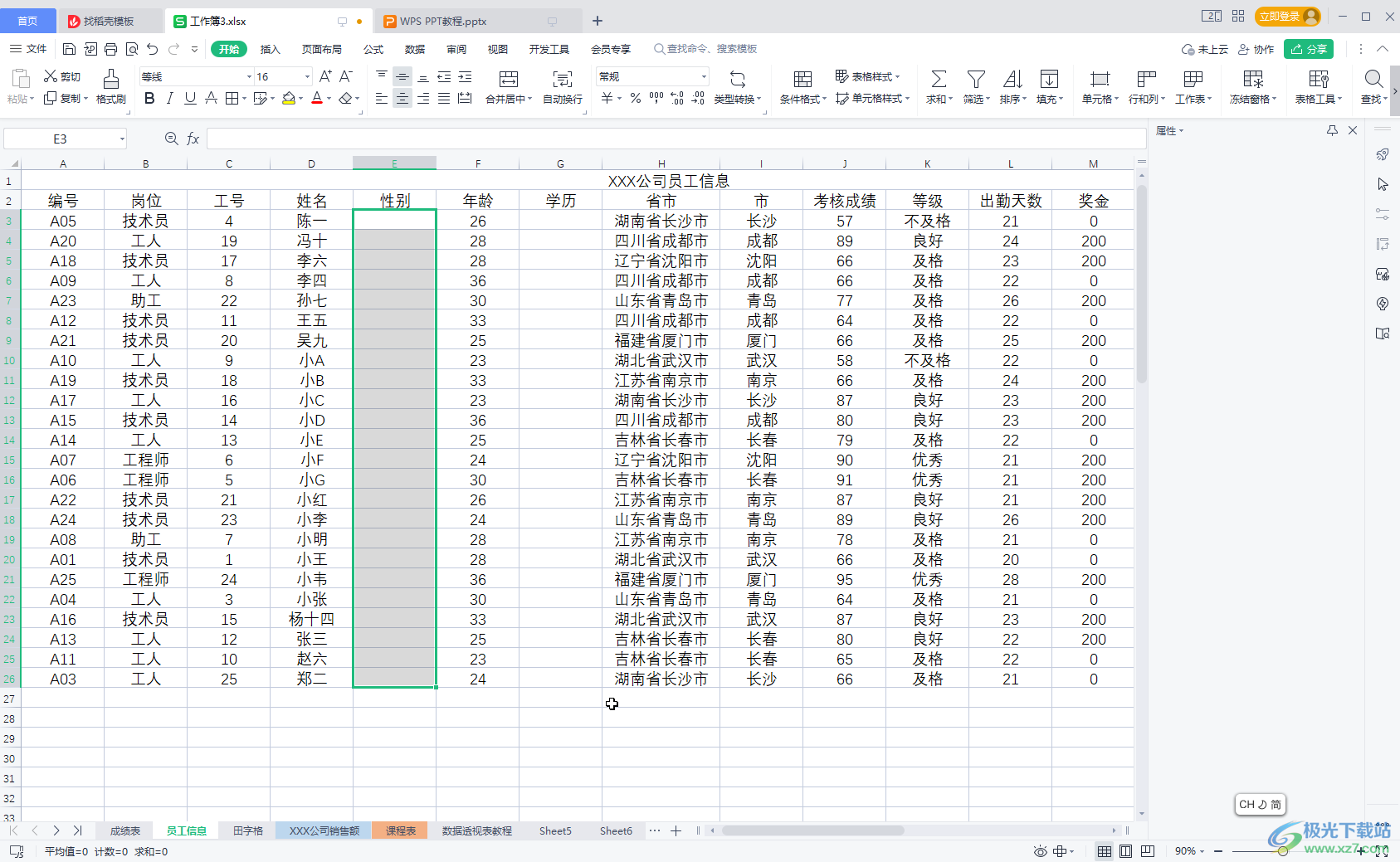
第二步:方法2.在“数据”选项卡中点击“有效性”,在打开的窗口中点击切换到“设置”栏,点击允许处的下拉箭头选择“序列”;
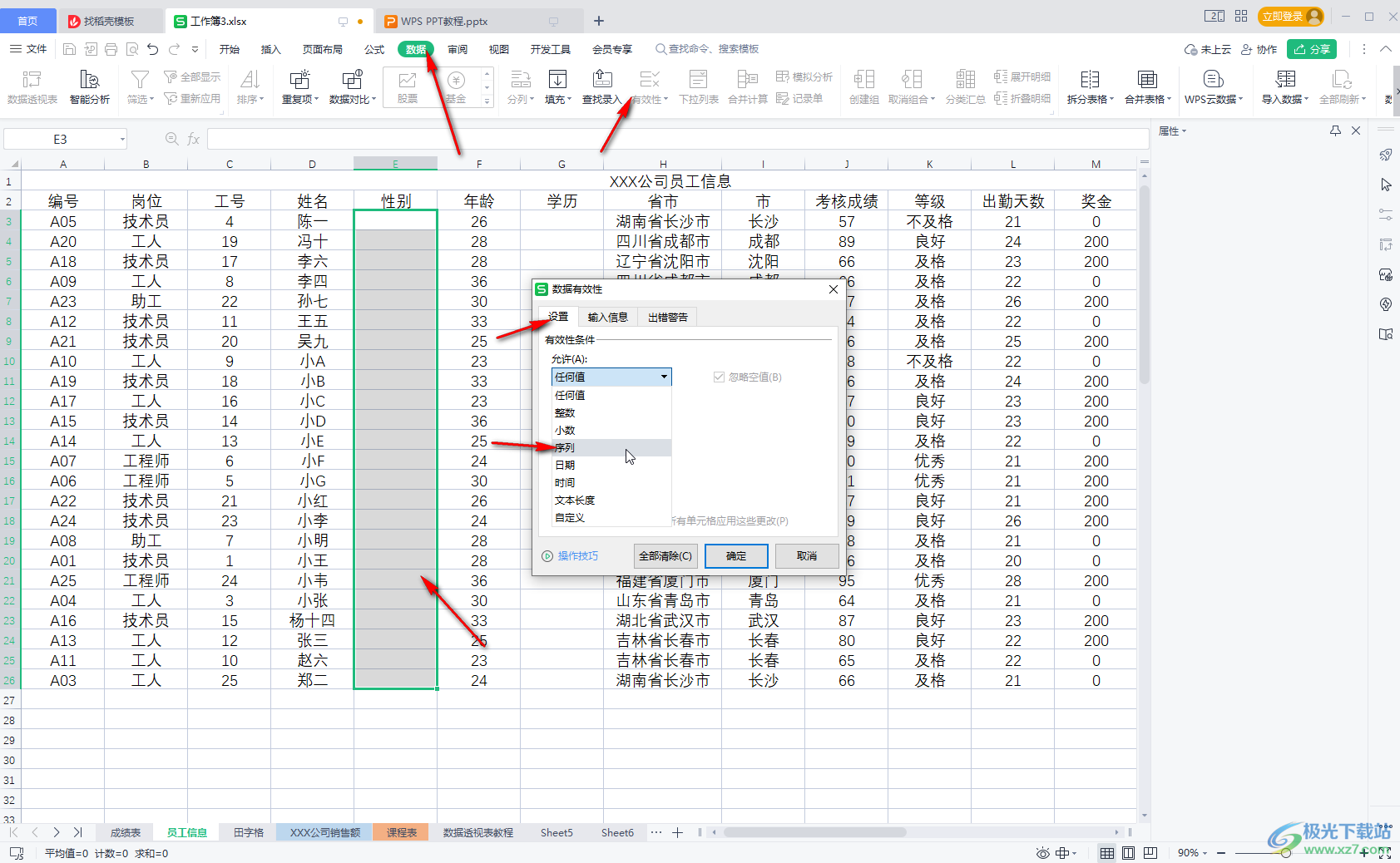
第三步:然后在来源处输入需要提供的选项,中间用英文逗号隔开,比如我们这里输入男,女然后在右侧点击勾选“提供下拉箭头”并确定;
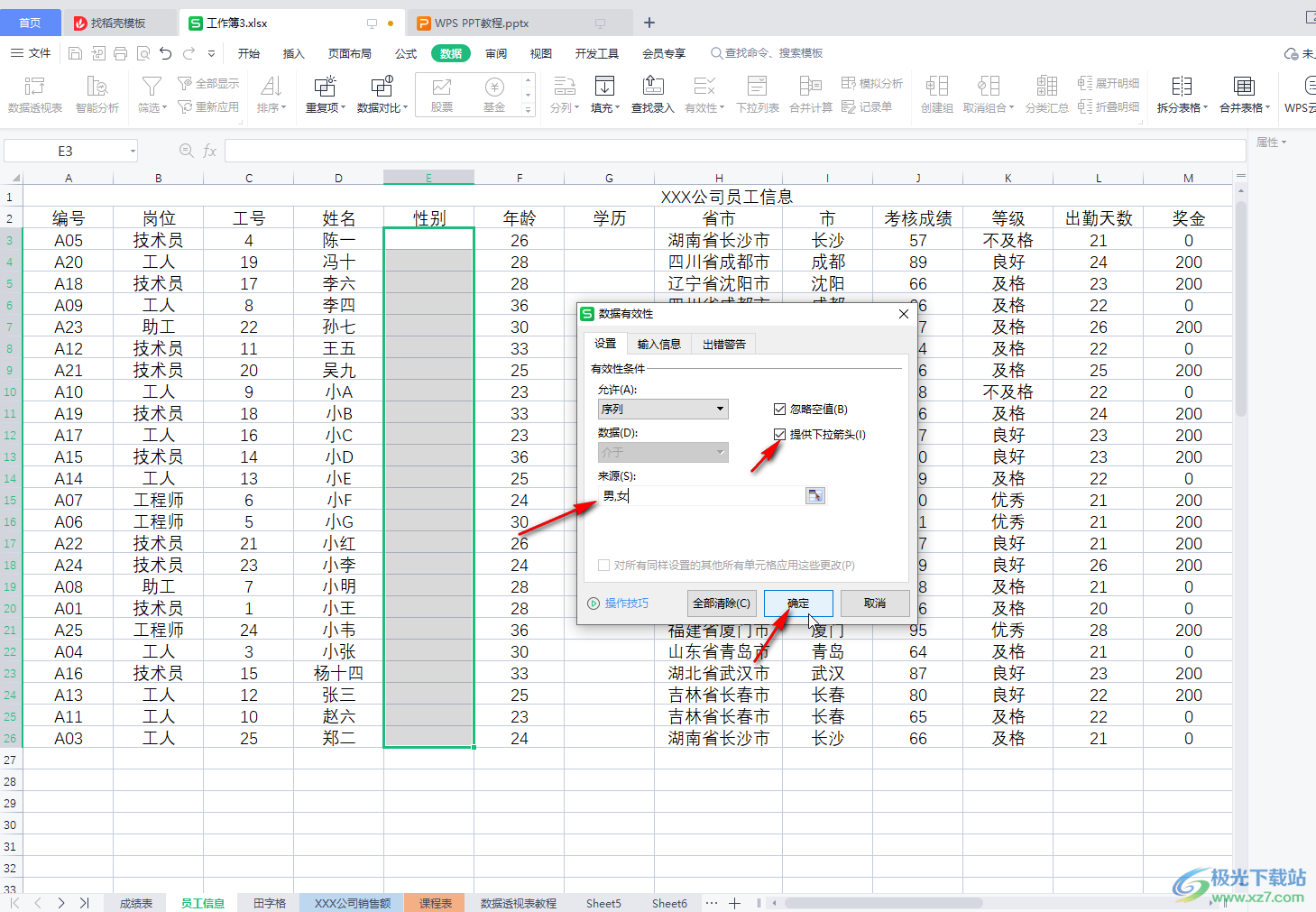
第四步:后续点击选中单元格时就会自动会出现下拉箭头,点击一下就可以看到选项了,可以快速点击进行录入;
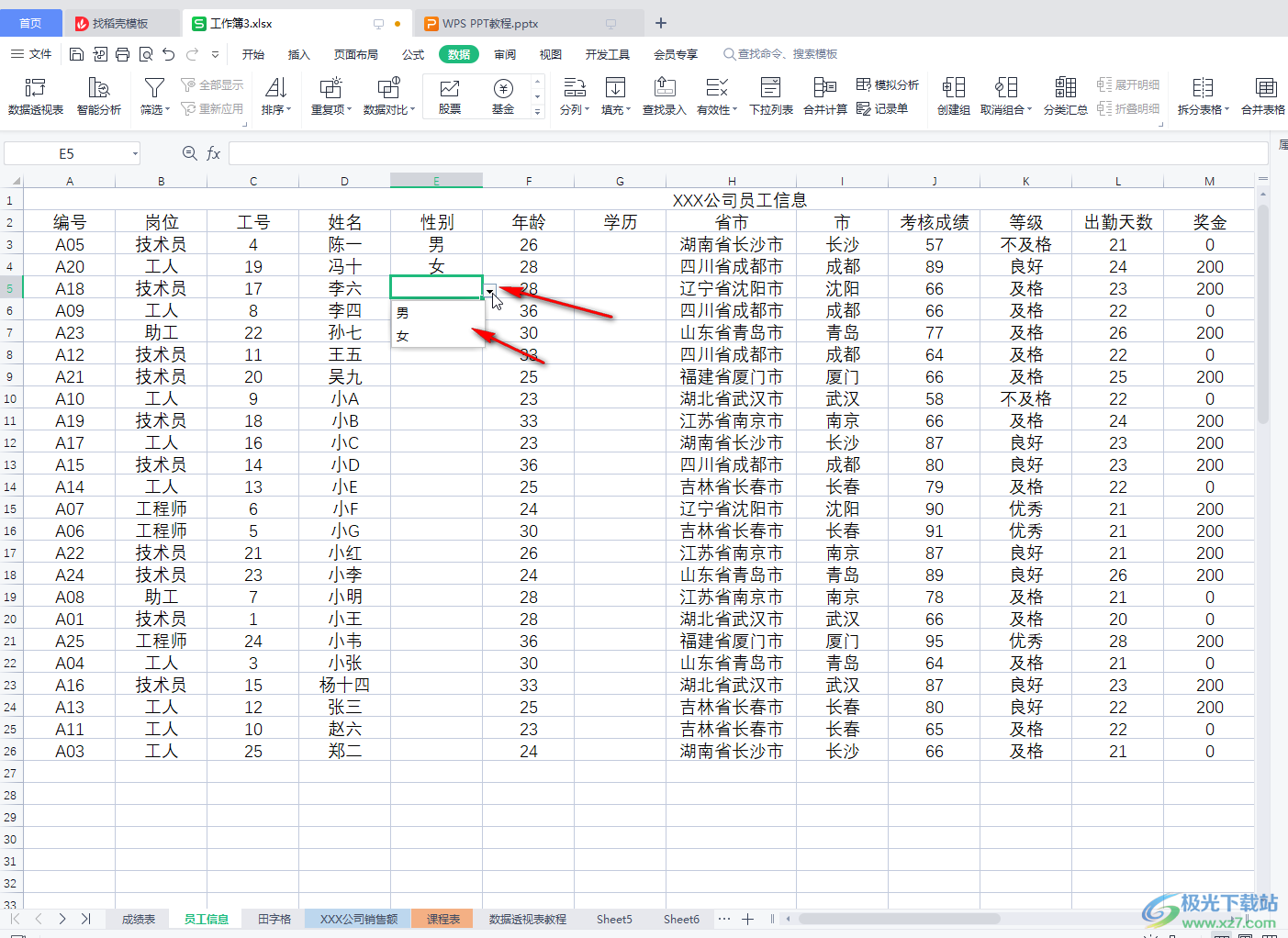
第五步:方法2.选中单元格区域后,在“数据”选项卡中点击“下拉列表”,选择“手动添加下拉选项”,点击右侧的加号图标后可以在输入框汇中手动输入需要的提供的选项,然后进行确定,后续点击也出现下拉箭头后,方便快速进行录入。
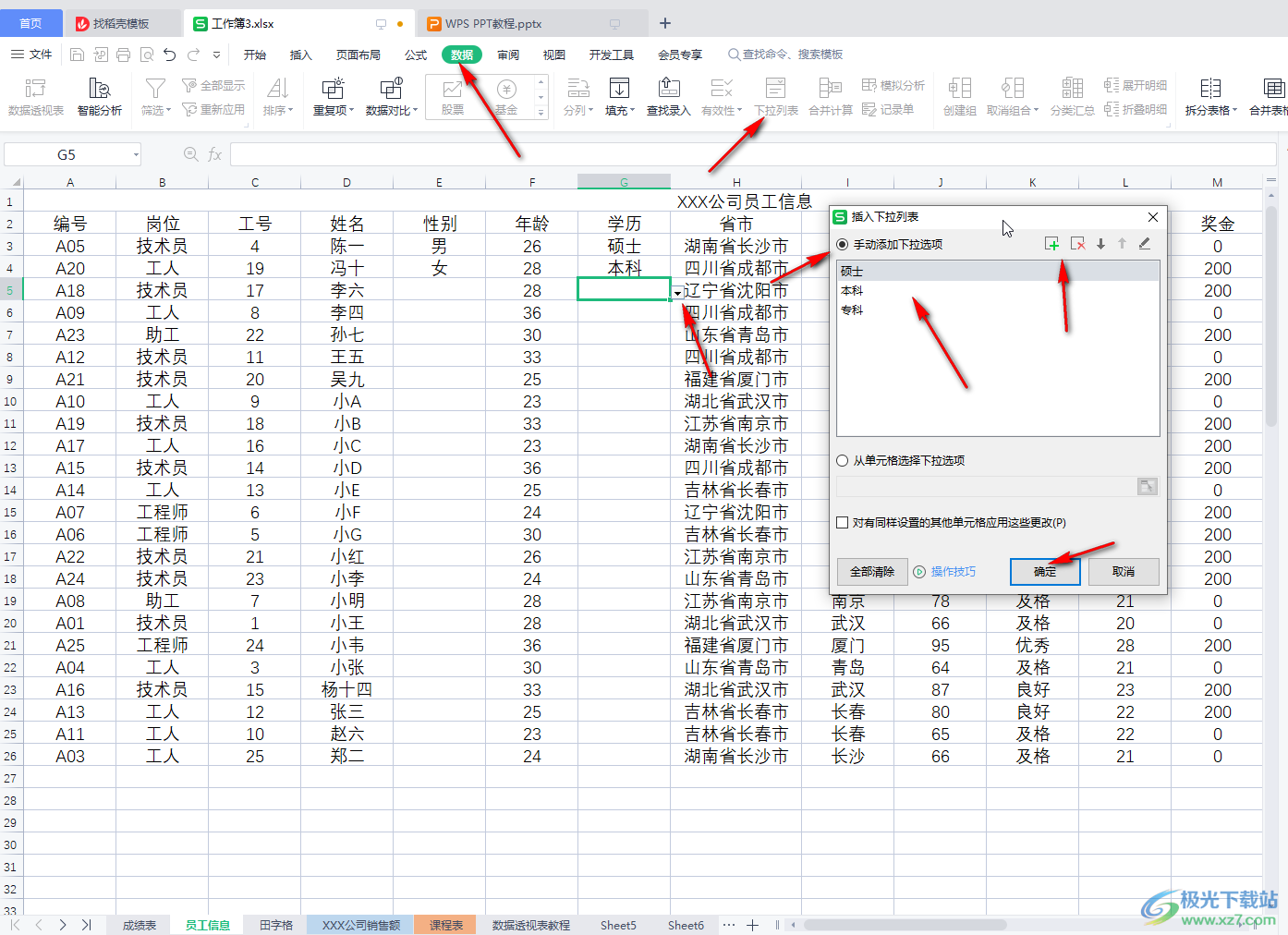
以上就是电脑版WPS表格中设置下拉箭头选择输入男女的方法教程的全部内容了。上面的两种操作方法都是非常简单的,小伙伴们可以打开自己的WPS表格后,跟着上面的图文步骤一起动手操作起来, 看看不同的操作方法有什么不同之处,如果小伙伴们还没有WPS,可以在下方下载。

大小:240.07 MB版本:v12.1.0.18608环境:WinAll, WinXP, Win7, Win10
- 进入下载
相关推荐
相关下载
热门阅览
- 1百度网盘分享密码暴力破解方法,怎么破解百度网盘加密链接
- 2keyshot6破解安装步骤-keyshot6破解安装教程
- 3apktool手机版使用教程-apktool使用方法
- 4mac版steam怎么设置中文 steam mac版设置中文教程
- 5抖音推荐怎么设置页面?抖音推荐界面重新设置教程
- 6电脑怎么开启VT 如何开启VT的详细教程!
- 7掌上英雄联盟怎么注销账号?掌上英雄联盟怎么退出登录
- 8rar文件怎么打开?如何打开rar格式文件
- 9掌上wegame怎么查别人战绩?掌上wegame怎么看别人英雄联盟战绩
- 10qq邮箱格式怎么写?qq邮箱格式是什么样的以及注册英文邮箱的方法
- 11怎么安装会声会影x7?会声会影x7安装教程
- 12Word文档中轻松实现两行对齐?word文档两行文字怎么对齐?
网友评论